Error no identificado 0x80240017 Al instalar Visual C ++ Redistributable
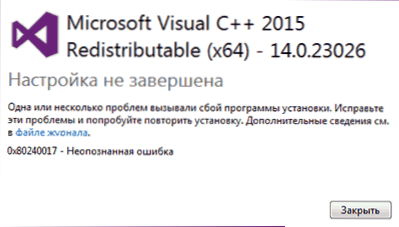
- 1934
- 580
- Samuel Méndez
Un problema muy común al instalar el paquete distribuido Visual C ++ y 2017 en Windows 7 y 8.1 - Error no identificado 0x80240017 Después de iniciar el archivo de instalación VC_REDIST.X64.Exe o vc_redist.x86.exe con el mensaje "La configuración no se completa", y es difícil averiguar exactamente cuál es el problema y cómo rectificar la situación es difícil. Nota: Si
En esta instrucción, en detalle sobre cómo se puede causar la situación para corregir el error 0x80240017 e instalar el Visual C ++ redistribuible en Windows 7 u 8.1. Nota: Si ya lo ha intentado todo, pero no ayuda nada, puede usar la forma no oficial de instalar bibliotecas, que se describe al final de las instrucciones sobre cómo descargar e instalar Visual C ++ 2008-2017 Redistributable, con un La instalación de alta probabilidad pasará sin errores.
Corrección del error 0x80240017 Al instalar los componentes Visual C ++ 2015 y 2017
La mayoría de las veces, la razón del error no identificado 0x80240017 al instalar los componentes distribuidos de Visual C ++ 2015 (2017) son ciertos problemas del Windows 7 o Windows 8 Update Center.1.
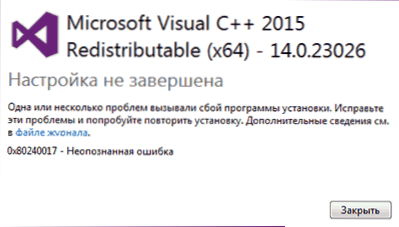
Si de alguna manera bloqueó o apagó el Centro de actualizaciones de Windows, usó "activadores", todo esto puede generar el problema en consideración.
En el caso de que no se haya hecho nada de lo especificado, y se instala una ventana limpia con licencia en una computadora o computadora portátil, primero pruebe los siguientes métodos simples para resolver el problema:
- Si hay un antivirus o firewall de tercera parte, apáguelo temporalmente e intente apagarlo temporalmente y repetir la instalación.
- Intente usar la eliminación de problemas construido: Panel de control - eliminación de problemas - eliminando las mal funcionamiento del Centro de actualización de Windows, en la sección "Sistema y seguridad" o "Ver todas las categorías".
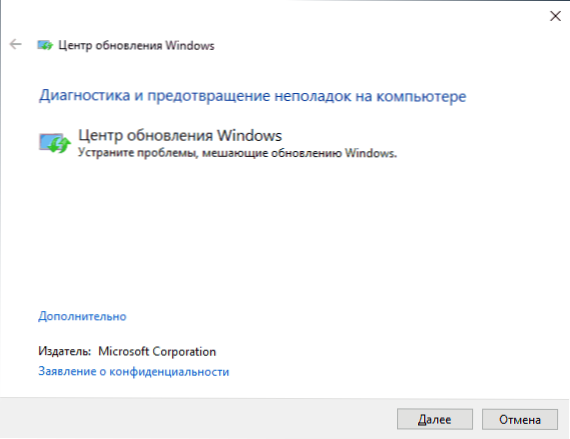
- Instale la actualización de KB2999226 para su sistema. Si surgen problemas al instalar la actualización, se describirá una posible ruta de solución. Puede descargar KB2999226 desde el sitio oficial:
- https: // www.Microsoft.Com/ru-ru/descargar/detalles.Aspx?ID = 49077 - Windows 7 x86 (32 bits)
- https: // www.Microsoft.Com/ru-ru/descargar/detalles.Aspx?ID = 49093 - Windows 7 x64
- https: // www.Microsoft.Com/ru-ru/descargar/detalles.Aspx?ID = 49071 - Windows 8.1 32 bits
- https: // www.Microsoft.Com/ru-ru/descargar/detalles.Aspx?ID = 49081 - Windows 8.1 64 bits
Si nada de esto funcionó, o no fue posible corregir los errores del centro de control y establecer la actualización KB2999226, intente las siguientes opciones.
Formas adicionales de corregir el error
Si los errores del centro de actualización se identificaron al eliminar los problemas, pero no se corrigieron, intente el siguiente método: ejecute la línea de comando en nombre del administrador y luego ingrese los siguientes comandos para presionar ENTER después de cada uno de ellos:
Net stop wuauserv net stop cryptsvc net stop bits net stop ortomerver ren c: \ windows \ softwaredyistributation softwaredistributation.Old Ren C: \ Windows \ System32 \ Catroot2 Catroot2.Old Net Start Wuauserv Net Start Cryptsvc Net Start Bits Net Start Misserver
Luego nuevamente intente instalar los componentes visuales de C ++ de la versión deseada. Lea más sobre la corrección de los errores del Centro de actualización de Windows manualmente.
En algunos sistemas con Windows 7 y 8.1 Puede recibir un mensaje de que la actualización KB2999226 no es aplicable a su computadora. En este caso, primero intente instalar los componentes "Universal CU Expection C para Windows 10" (no preste atención al nombre, el archivo en sí está diseñado específicamente para 7 ki, 8 y 8.1) Del sitio web oficial https: // www.Microsoft.Com/ru-ru/descargar/detalles.Aspx?id = 48234, luego reinicie la computadora y repita el intento de instalar la actualización.
Si esto no ayudó, para instalar la actualización KB2999226, puede usar los siguientes pasos:
- Descargue el archivo de actualización con extensión .MSU del sitio oficial.
- Atornille este archivo: se puede abrir utilizando un archivador ordinario, por ejemplo, 7-ZIP hace con éxito esto. En el interior verá varios archivos, uno de ellos es un archivo .CAB que indica el número de renovación, por ejemplo, Windows6.1-KB2999226-X64.Cab (para Windows 7 x64) o Windows8.1-KB2999226-X64.Cab (para Windows 8.1 x64). Copie este archivo en una ubicación conveniente (es mejor no en el escritorio, pero, por ejemplo, en la raíz del disco C :, por lo que será más fácil ingresar a la ruta en el siguiente comando).
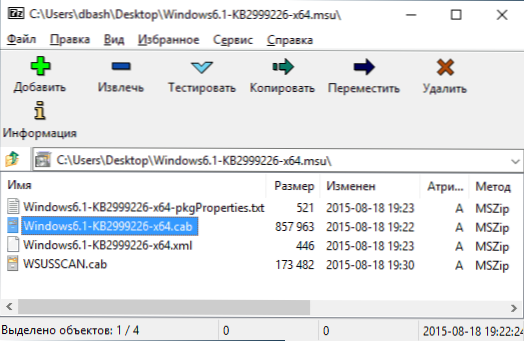
- Ejecute la línea de comando en nombre del administrador, ingrese el comando (usando su ruta al archivo .Cabina con actualización): Abatido.EXE /Online /Add-Package /PackagePath: C: \ Windows6.1-KB2999226-X64.TAXI Y haga clic en Entrar.
- Una ruta similar, pero sin desempacar preliminar el archivo .MSU - Equipo Wusa.exe path_k_fail_ renovación.MSU en la línea de comando que se ejecuta en nombre del administrador y sin ningún parámetro.
Y finalmente, si todo va con éxito, entonces se establecerá la actualización. Recargar la computadora y verifique si no se completan un error no identificado 0x80240017 "cuando se instalan los Visual C ++ 2015 (2017) esta vez.
- « Cómo verificar la velocidad de SSD
- La operación se canceló debido a restricciones en esta computadora cómo solucionarla? »

